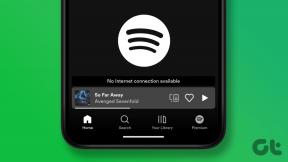Kako ponovno izgraditi indeks pretraživanja u sustavu Windows 11
Miscelanea / / April 27, 2023
Indeksiranje vaših datoteka i mapa omogućuje sustavu Windows da ih brzo pronađe kada ih tražite pomoću izbornika Windows Search. Međutim, ako ova biblioteka indeksa pretraživanja postane oštećena ili nedostupna, Windowsima može trebati dulje nego inače da lociraju vaše datoteke, prikazati nepotpune rezultate pretraživanja ili pokrenuti pogreške. U takvim slučajevima može biti potrebno ponovno izgraditi indeks pretraživanja.
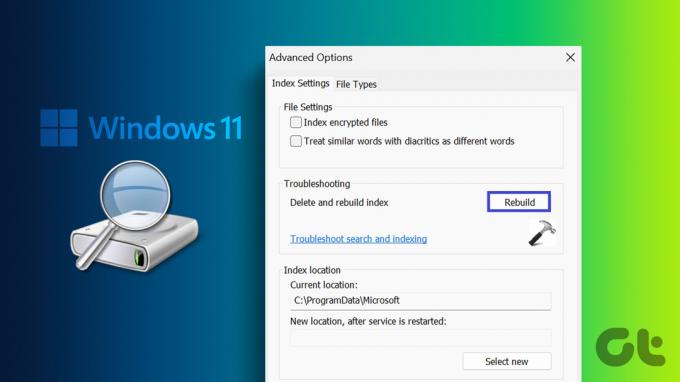
Osim Windows alata za pretraživanje, nekoliko aplikacija, uključujući File Explorer, Fotografije, Outlook, Edge i druge, koristi indeks pretraživanja za pružanje rezultata pretraživanja za datoteke i drugi sadržaj. Stoga je ključno odmah riješiti probleme s indeksom pretraživanja. U ovom postu pokazat ćemo vam kako ponovno izgraditi indeks pretraživanja sustava Windows 11 i raspravljati o ishodima toga. Dakle, počnimo.
Kako ponovno izgraditi indeks pretraživanja pomoću opcija indeksiranja
Najčešće korištena metoda za ponovnu izgradnju indeksa pretraživanja je putem ploče Mogućnosti indeksiranja. Imajte na umu da možete učiniti samo ovo
ako imate administratorska prava na svom Windows računalu.Da biste ponovno izgradili indeks pretraživanja pomoću opcija indeksiranja, slijedite ove korake:
Korak 1: Kliknite desnom tipkom miša na ikonu Start i odaberite Settings s popisa. Alternativno, pritisnite tipku Windows + I tipkovnički prečac da biste postigli isto.

Korak 2: Odaberite Privatnost i sigurnost na lijevoj bočnoj traci.
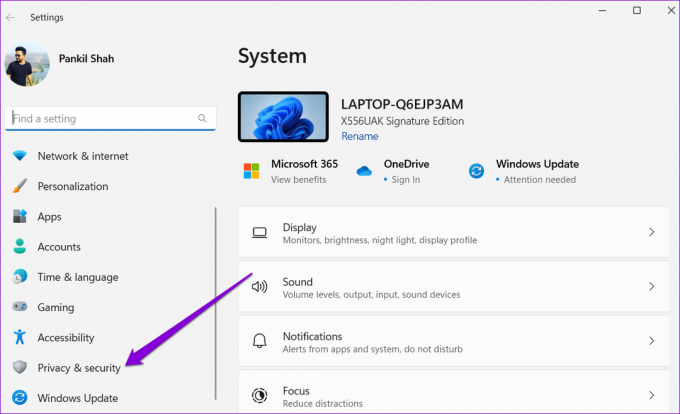
Korak 3: Kliknite na Searching Windows.

Korak 4: Pomaknite se prema dolje do Povezane postavke i kliknite Napredne opcije indeksiranja.

Korak 5: U prozoru Mogućnosti indeksiranja koji se pojavi kliknite gumb Napredno.
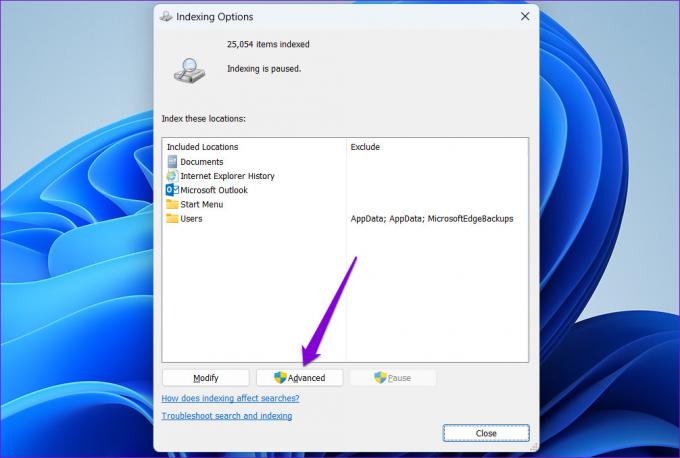
Korak 6: Odaberite Da kada se pojavi upit Kontrola korisničkog računa (UAC).
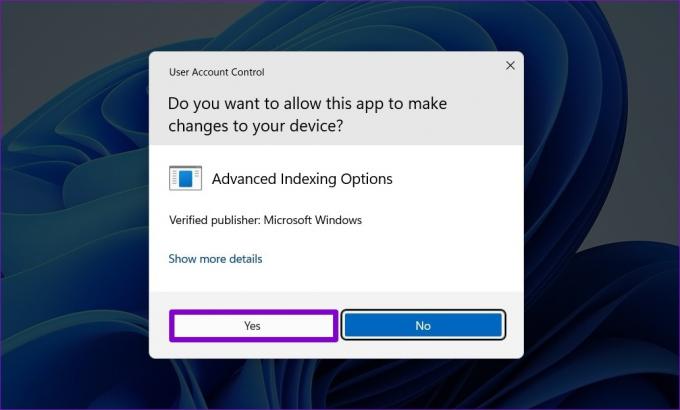
Korak 7: Pod karticom Postavke indeksa, kliknite gumb Ponovno izgradi pored "Izbriši i ponovno izgradi indeks".

Korak 8: Pritisnite OK za potvrdu.
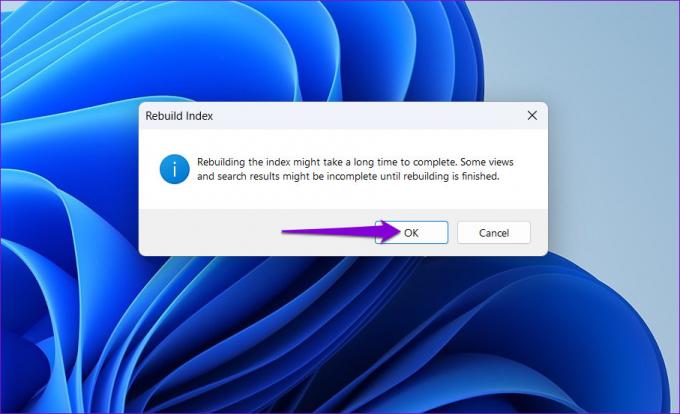
Nakon dovršetka gornjih koraka pričekajte da Windows ponovno izgradi indeks pretraživanja. Možete nastaviti koristiti svoje računalo kao i obično dok Windows ponovno gradi indeks pretraživanja. Međutim Windows značajka pretraživanja možda neće raditi ispravno nakon završetka procesa.
Kako ponovno izgraditi indeks pretraživanja s batch datotekom
Pokretanje skupnih datoteka na vašem računalu može vam pomoći u izvršavanju niza naredbi u nizu. Također možete postaviti skupnu datoteku za ponovnu izgradnju indeksa pretraživanja u sustavu Windows. Ovaj pristup eliminira potrebu za navigacijom kroz izbornike kad god želite ponovno izgraditi indeks pretraživanja, čineći proces učinkovitijim i praktičnijim.
Da biste stvorili skupnu datoteku za ponovnu izgradnju indeksa pretraživanja u sustavu Windows, koristite ove korake:
Korak 1: Pritisnite tipku Windows + S tipkovni prečac za pristup izborniku pretraživanja.
Korak 2: Tip bilježnica i odaberite prvi rezultat koji se pojavi.
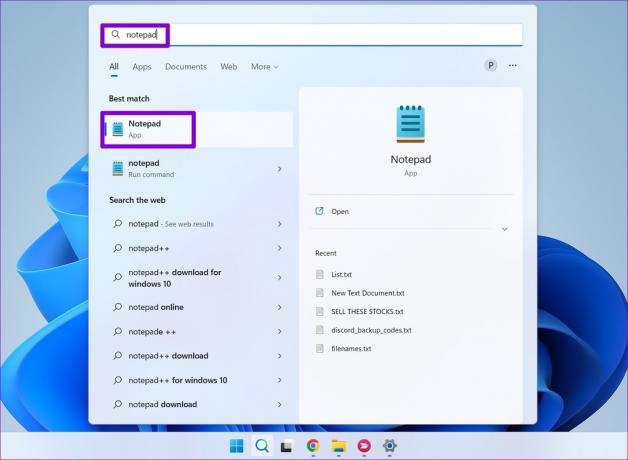
Korak 3: Zalijepite sljedeći kod skupne datoteke u prozor Notepada.
@echo isključen. net stop wpretraživanje. REG ADD "HKLMSOFTWAREMicrosoftWindows Search" /v SetupCompletedSuccessfully /t REG_DWORD /d 0 /f. del "%ProgramData%MicrosoftSearchDataApplicationsWindowsWindows.edb" :wsearch. net početak pretraživanja. AKO NIJE %ERRORLEVEL%==0 (goto :wsearch) ELSE goto :END. :KRAJ
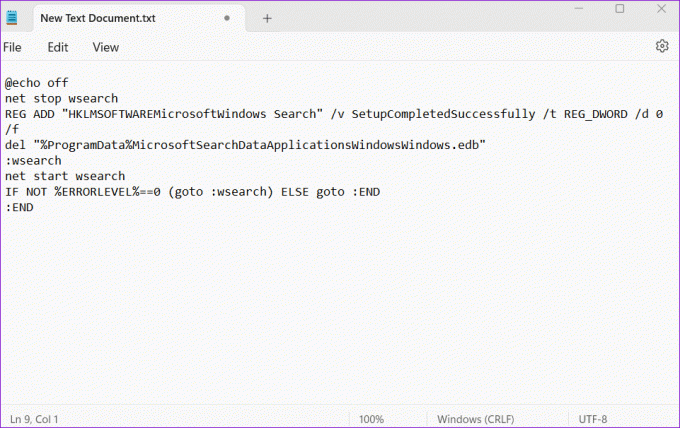
Korak 4: Kliknite izbornik Datoteka na vrhu i odaberite Spremi kao.
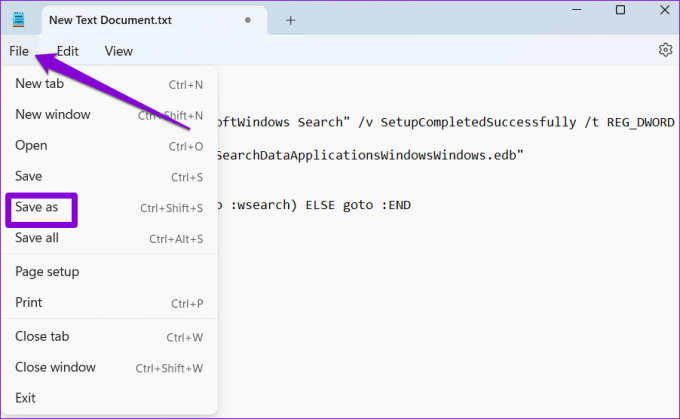
Korak 5: Odaberite opciju Sve datoteke u padajućem izborniku Spremi kao vrstu. Unesi Ponovno izgradi index.bat u okvir Naziv datoteke.

Korak 6: Pritisnite gumb Spremi.
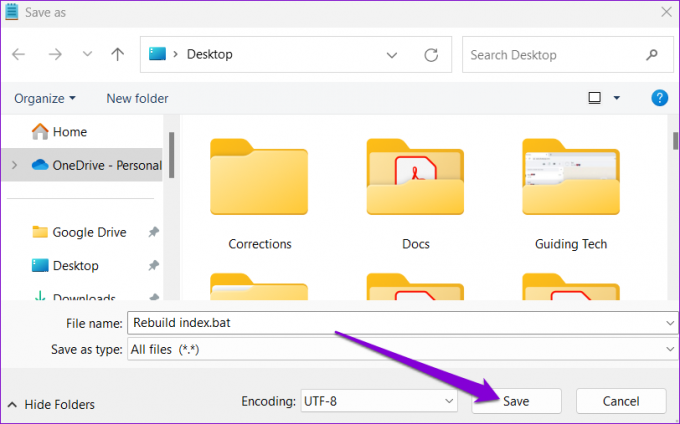
Korak 7: Pronađite datoteku Rebuild index.bat na svom računalu. Desnom tipkom miša kliknite na njega i odaberite Pokreni kao administrator.
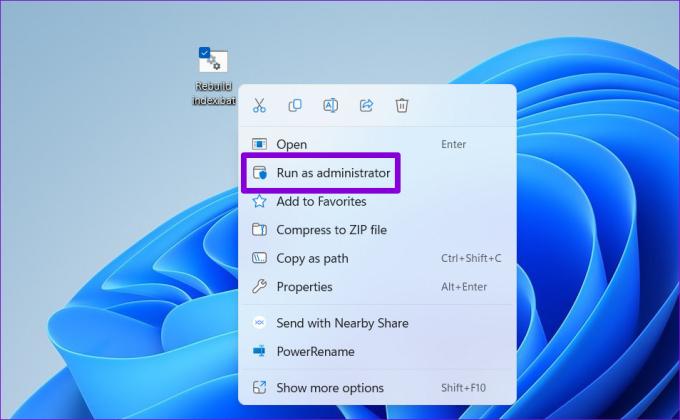
Korak 8: Odaberite Da kada se pojavi upit za kontrolu korisničkog računa (UAC) za pokretanje procesa ponovne izgradnje indeksa pretraživanja u sustavu Windows.

Nakon što ste se upoznali s ponovnom izgradnjom baze podataka pretraživanja, shvatit ćemo što se događa tijekom procesa.
Što se događa kada ponovno izgradite indeks pretraživanja u sustavu Windows
Kada ponovno izgradite indeks pretraživanja, Windows briše postojeću bazu podataka pretraživanja i skenira vaš sustav kako bi generirao novu bazu podataka indeksa svih datoteka i drugog sadržaja. Budući da ovaj postupak vraća sve postavke indeksiranja na zadane postavke, morat ćete ponovno konfigurirati sve prilagođene opcije indeksiranja na računalu koje želite primijeniti. Također, mogli biste primijetiti veće korištenje CPU-a dok Windows pokušava ponovno izgraditi indeks od nule.

Trajanje procesa ponovne izgradnje indeksa pretraživanja u sustavu Windows ovisi o nekoliko čimbenika, kao što je broj datoteka koje Windows indeksira, procesorska snaga vašeg računala i druge varijable.
Dobijte munjevito brze rezultate pretraživanja
Windows indeksiranje nevjerojatno je korisna značajka koja vam omogućuje brzo lociranje datoteka i mapa. Ponekad ćete možda morati ponovno izgraditi indeks pretraživanja kako biste riješili probleme i vratili njegovu funkcionalnost. Srećom, postupak je jednostavan ako ispravno slijedite korake.
Ako se proces indeksiranja iznenada zaustavi u sustavu Windows 11, nemojte se uzrujavati. Postoji nekoliko načina za ponovno pokrenuti alat za indeksiranje.
Zadnji put ažurirano 10. travnja 2023
Gornji članak može sadržavati pridružene veze koje pomažu u podršci Guiding Tech. Međutim, to ne utječe na naš urednički integritet. Sadržaj ostaje nepristran i autentičan.
Napisao
Pankil Šah
Pankil je po struci građevinski inženjer koji je svoje putovanje započeo kao pisac na EOTO.tech. Nedavno se pridružio Guiding Techu kao slobodni pisac kako bi objavio upute, objašnjenja, vodiče za kupnju, savjete i trikove za Android, iOS, Windows i Web.